
Բովանդակություն:
- Քայլ 1: Պահանջվում է սարքավորում և ծրագրակազմ
- Քայլ 2: Կարգավորեք Node-red- ը
- Քայլ 3: Հոսք ստեղծելու քայլեր
- Քայլ 4. Առաջ գնացեք և սկսելու համար անլար դարպասի հանգույցը քաշեք դեպի ձեր հոսքի կտավը:
- Քայլ 5: Գտեք ձեր անլար տվիչները
- Քայլ 6. Սեղմեք ապակու հաջորդական դաշտի կողքին գտնվող խոշորացույցի վրա և ընտրեք ձեր երթուղիչին համապատասխանող նավահանգիստը, այնուհետև կտտացրեք «Ավելացնել» կոճակը վերևում:
- Քայլ 7: Սերիայի սարքի դաշտը այժմ կհամալրվի այդ ընտրության հիման վրա, և դուք կարող եք սեղմել «Կատարված» կոճակը: Այժմ դուք անմիջական մուտք կունենաք ձեր անլար տվիչներին: մուտքագրվող տվյալները դիտելու համար:
- Քայլ 8. Այժմ վերադարձեք ձեր ներկապնակ և մուտքագրեք «վրիպակ» վերևի որոնման դաշտում, բռնեք այս հանգույցներից մեկը և քաշեք այն ձեր անլար դարպասի աջ կողմում
- Քայլ 9 Կրկնակի կտտացրեք դրա վրա և փոխեք «msg»: «Msg օբյեկտը լրացնելու համար» կտտացրեք Կատարված է
- Քայլ 10: Այժմ գծեք երկու հանգույցների միջև և կտտացրեք «Տեղակայել» պատուհանի վերևի աջ մասում:
- Քայլ 11: Տվյալների հետ աշխատելը
- Քայլ 12: Անլար տվիչների ավելացում
- Քայլ 13. Ընտրեք անլար դարպասի համար օգտագործվող սերիական սարքը, այժմ կտտացրեք «Mac հասցեի» կողքին գտնվող խոշորացույցին և ընտրեք մատչելի տարբերակներից մեկը:
- Քայլ 14: Կտտացրեք Կատարված է
- Քայլ 15. Այժմ վերադառնաք ձեր ներկապնակ և մուտքագրեք «վրիպազերծում» որոնման դաշտի վերևում, բռնեք այս հանգույցներից մեկը և քաշեք այն ձեր անլար դարպասի աջ կողմում
- Քայլ 16. Կրկնակի կտտացրեք դրա վրա և կտտացրեք Կատարված է
- Քայլ 17: Ֆունկցիոնալ հանգույցների ավելացում
- Քայլ 18. Կրկնակի սեղմեք հանգույցի վրա ՝ գործառական հանգույցը խմբագրելու համար:
- Քայլ 19: Այժմ ավելացրեք «http Request» հանգույց ներկապնակից:
- Քայլ 20. Google Աղյուսակ ստեղծելու քայլեր
- Քայլ 21. Այժմ կտտացրեք «Drive» - ին ՝ Google Drive- ը բացելու համար:
- Քայլ 22. Կտտացրեք Նոր> Լրացուցիչ> Google Ձևեր> Դատարկ ձև
- Քայլ 23. Այստեղ դուք կտեսնեք անանուն ձև, տվեք այն ինչ -որ վերնագիր, ինչպես ցույց է տրված նկարում
- Քայլ 24. Այժմ վերնագիր տվեք Անվերնագիր ձևի Խմբագրման հարցին որպես RMS_X և կտտացրեք «+» կոճակին ՝ թրթռման և ջերմաստիճանի այլ արժեքների ևս մեկ հարց ավելացնելու համար:
- Քայլ 25. Այժմ կտտացրեք ձեր նկարի կողքին երեք կետերի վրա, ինչպես ցույց է տրված ստորև նկարում:
- Քայլ 26. Այժմ կտտացրեք «Ստացեք նախապես լցված հղում»:
- Քայլ 27. Այժմ մուտքագրեք թրթռման և ջերմաստիճանի դաշտերի պատահական արժեքներ և կտտացրեք Ստացեք հղումը, ինչպես ցույց է տրված նկարում:
- Քայլ 28. Այժմ տեղադրեք այդ հղումը Notepad- ում:
- Քայլ 29. Խմբագրել այդ հղումը, ինչպես ցույց է տրված ստորև նկարում:
- Քայլ 30. Այժմ Վերադարձեք Ձև և կտտացրեք Պատասխաններ, այնուհետև կտտացրեք Google Աղյուսակի պատկերակին, ինչպես ցույց է տրված ստորև նկարում:
- Քայլ 31. Ստեղծեք նոր աղյուսակ:
- Քայլ 32. Այստեղ կարող եք պատկերացնել թրթռման և ջերմաստիճանի արժեքները:
- Քայլ 33. Այժմ Վերադարձ դեպի Հանգույց ՝ կարմիր և կրկնակի կտտացրեք Http Request Node այն խմբագրելու համար, այնուհետև պատճենեք URL- ը, որը դուք պահել եք և տեղադրեք այն URL դաշտում, ինչպես ցույց է տրված Նկարում:
- Քայլ 34. Այժմ միացրեք բոլոր լարերը:
- Քայլ 35. Կտտացրեք Տեղակայման կոճակին ՝ դրանք Google Աղյուսակում հանելու համար:
- Քայլ 36. ԵԼՔ
- Հեղինակ John Day [email protected].
- Public 2024-01-30 09:47.
- Վերջին փոփոխված 2025-01-23 14:48.

Ներկայացնում ենք NCD- ի Long Range IoT Industrial անլար թրթռման և ջերմաստիճանի տվիչը ՝ մինչև 2 մղոն հեռավորության վրա պարունակվող անլար ցանցային ցանցի կառուցվածքի օգտագործմամբ: Ներառելով ճշգրիտ 16-բիթանոց թրթռման և ջերմաստիճանի տվիչ ՝ այս սարքը փոխանցում է անհավանական ճշգրիտ թրթռումների և ջերմաստիճանի գրառումներ սպառողների կողմից նկարագրված տևողությամբ:
Քայլ 1: Պահանջվում է սարքավորում և ծրագրակազմ


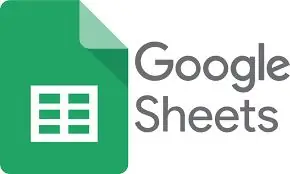
Սարքավորումներ:
NCD Long Range թրթռում և ջերմաստիճանի տվիչ
NCD Long Range Wireless ԱՐՏ մոդեմ ՝ USB ինտերֆեյսով
Softwareրագրային ապահովում:
Հանգույց-կարմիր
Google Աղյուսակներ
Քայլ 2: Կարգավորեք Node-red- ը
Այժմ, երբ դուք գործարկում եք տվիչներ, մեզ անհրաժեշտ է միջոց, որն օգտակար կլինի այդ տվյալների հետ:
- Առաջին հերթին, դուք պետք է տեղադրեք Node-Red:
- Դա անելուց հետո ձեզ հարկավոր է մուտքագրել ձեր հրամանի տողը կամ Windows Shell- ի օգտագործողների համար նախատեսված Power Shell- ը, անցեք գրացուցակում, որտեղ տեղադրված է Node-RED- ը:
- Այժմ մուտքագրեք «npm i ncd-red-wireless node-red-dashboard»: Սա կտեղադրի ձեր անլար տվիչներից տվյալներ ստանալու համար անհրաժեշտ հանգույցները, և դա անելուց հետո կարող եք միացնել Node-RED- ը:
- Հանգույցի սերվեր գործարկելու համար հրամանի տողում կամ տերմինալում գրեք node-red և սեղմեք enter:
Քայլ 3: Հոսք ստեղծելու քայլեր
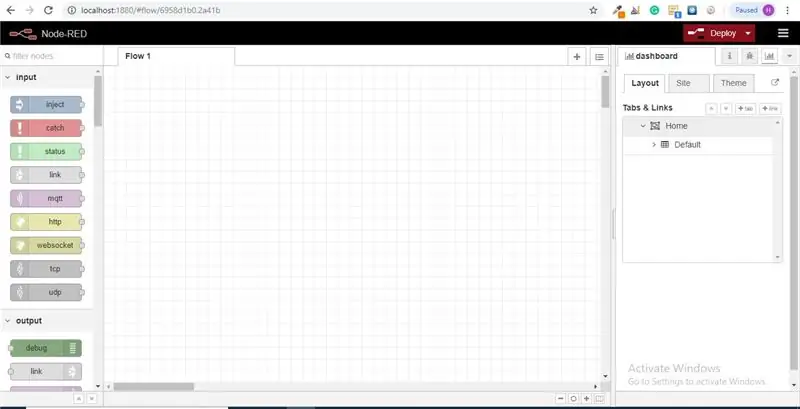
Այս պահին դուք դիտելու եք մի մեծ դատարկ հոսք ՝ ձախ կողմում գտնվող հանգույցների երկար ցուցակով, այս կողագոտին կոչվում է պալիտրա:
Քայլ 4. Առաջ գնացեք և սկսելու համար անլար դարպասի հանգույցը քաշեք դեպի ձեր հոսքի կտավը:
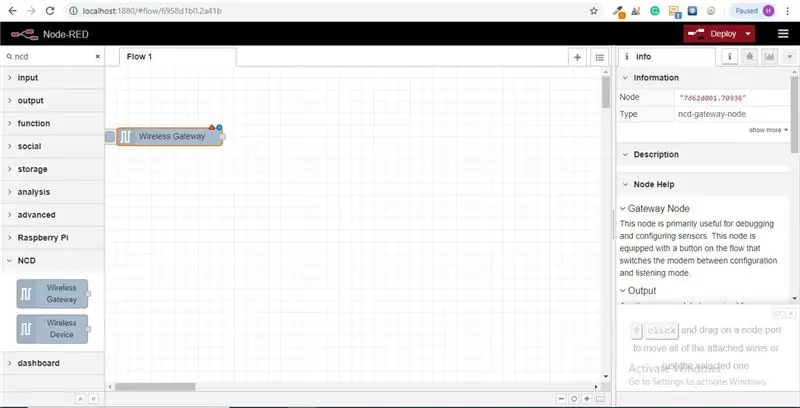
ncd-red-wireless Ապահովում է սերիական կապը կառավարող հանգույցները, վերլուծելով մուտքային սենսորների տվյալները, զտելով դրանք հատուկ պարամետրերով և թույլ տալով կարգավորել անլար տվիչները:
Քայլ 5: Գտեք ձեր անլար տվիչները
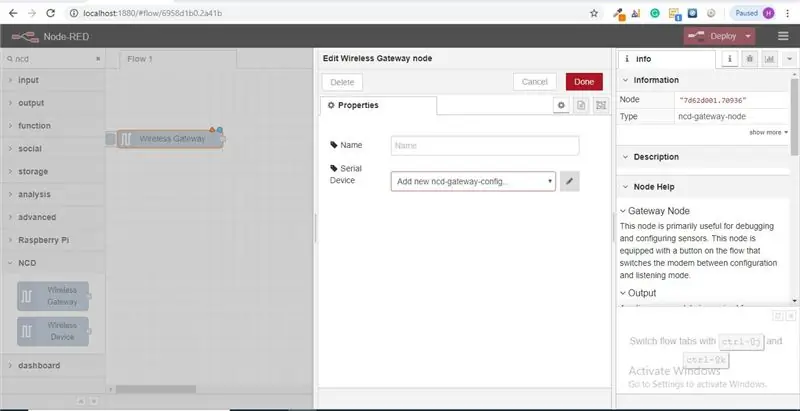
Երբ փոխանցեք հանգույցը, դուք կկարողանաք դիտել տեղեկատվական ներդիրը, որը պարունակում է հանգույցի հնարավորությունների մասին գրառումներ: տեղեկատվության ներդիրից դուրս ցանկացած այլ փաստաթուղթ դիտելու համար, այնպես որ այն մտքերի մեջ պահեք նույնիսկ այն ժամանակ, երբ կառուցում եք ձեր հոսքերը, երբ մոտավորապես հարց ունեք, թե ինչպես է աշխատում հանգույցը: Հաջորդ տարրը, որը մենք ցանկանում ենք անել, հանգույցի կազմաձևումն է, երբ այն առաջին անգամ ավելացնեք, կնկատեք, որ վերևի աջ անկյունում կա մի փոքր եռանկյուն ՝ կապույտ կետի կողքին, եռանկյունը ցույց է տալիս, որ հանգույցը ցանկանում է լրացուցիչ կազմաձևում ՝ կապույտ dot- ը ցույց է տալիս, որ հանգույցն այլևս տեղակայված չէ որպես հոսքի մաս:
- Կրկնակի սեղմեք հանգույցի վրա ՝ կազմաձևման ընտրանքները բացելու համար:
- Ձեր USB երթուղիչը կազմաձևելու համար Սերիական սարքի դաշտի կողքին սեղմեք մատիտի պատկերակը: Սա կբացի երկրորդ կազմաձևման վահանակը, որն ունի ընդամենը մի քանի տարբերակ:
Քայլ 6. Սեղմեք ապակու հաջորդական դաշտի կողքին գտնվող խոշորացույցի վրա և ընտրեք ձեր երթուղիչին համապատասխանող նավահանգիստը, այնուհետև կտտացրեք «Ավելացնել» կոճակը վերևում:
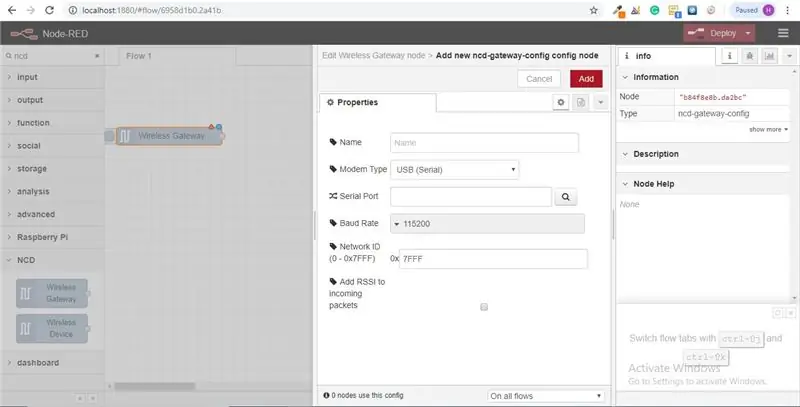
Քայլ 7: Սերիայի սարքի դաշտը այժմ կհամալրվի այդ ընտրության հիման վրա, և դուք կարող եք սեղմել «Կատարված» կոճակը: Այժմ դուք անմիջական մուտք կունենաք ձեր անլար տվիչներին: մուտքագրվող տվյալները դիտելու համար:
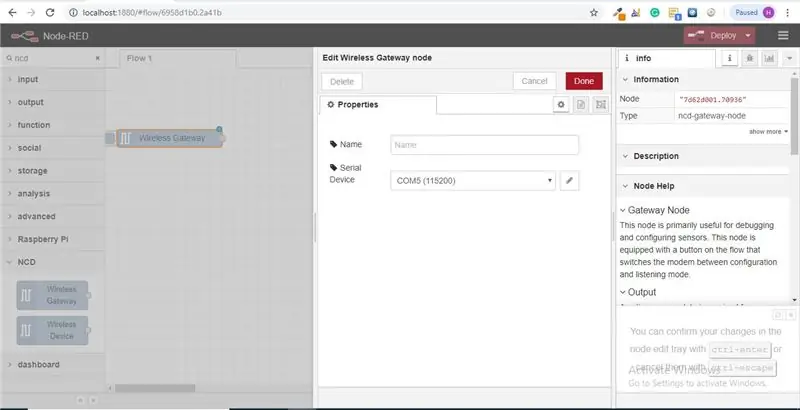
Քայլ 8. Այժմ վերադարձեք ձեր ներկապնակ և մուտքագրեք «վրիպակ» վերևի որոնման դաշտում, բռնեք այս հանգույցներից մեկը և քաշեք այն ձեր անլար դարպասի աջ կողմում
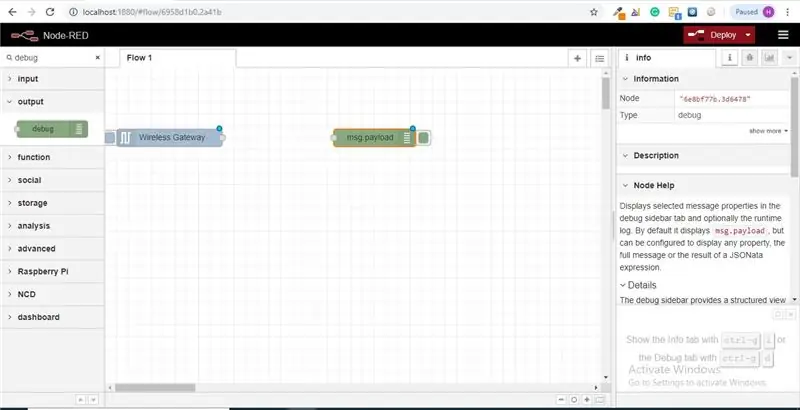
Քայլ 9 Կրկնակի կտտացրեք դրա վրա և փոխեք «msg»: «Msg օբյեկտը լրացնելու համար» կտտացրեք Կատարված է
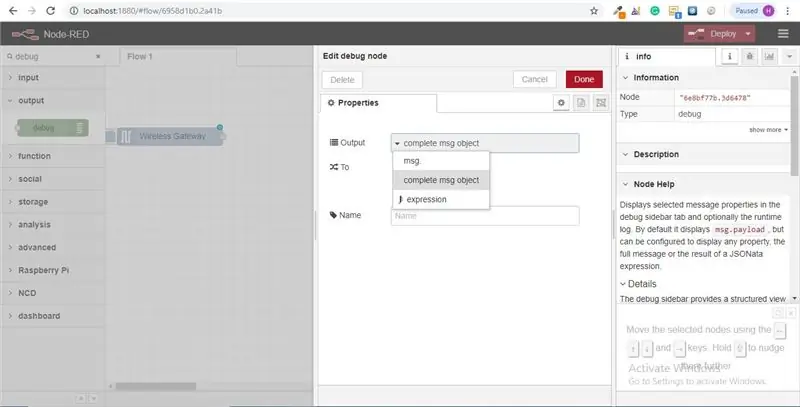
Քայլ 10: Այժմ գծեք երկու հանգույցների միջև և կտտացրեք «Տեղակայել» պատուհանի վերևի աջ մասում:
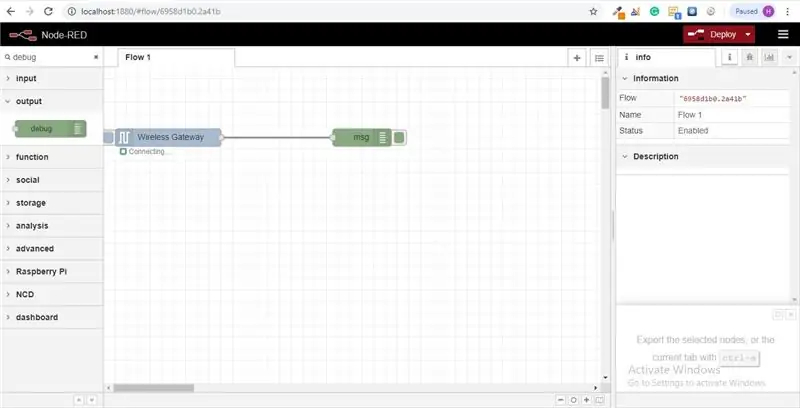
Քայլ 11: Տվյալների հետ աշխատելը
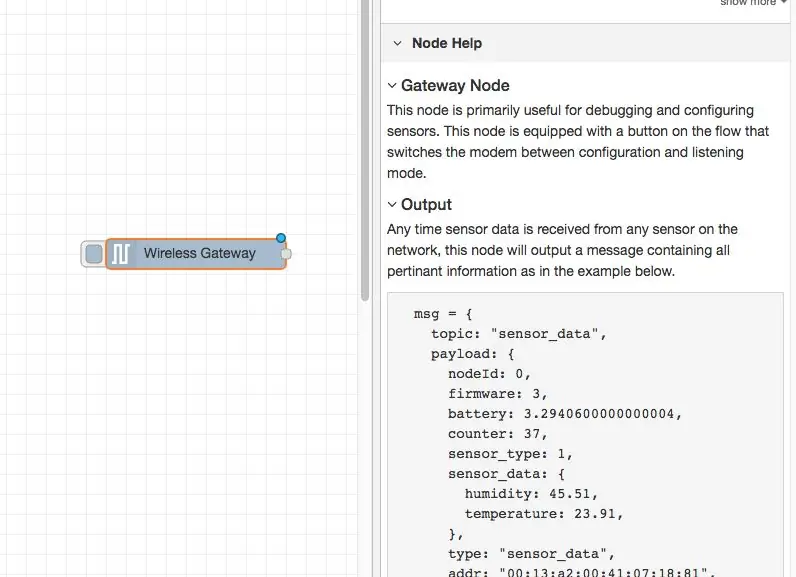
Այժմ ձեր անլար սենսորներից տվյալները հավաքվում են և դուրս են բերվում «կարգաբերում» ներդիրին, այս «կարգաբերում» ներդիրը տեղադրվում է տեղեկատվության ներդիրին հաջորդող աջ կողային գծի ներսում: Տեղեկատվությունը տեսնելու համար անհրաժեշտ է սեղմել վերակայման կոճակը: Հանգույցների կարմիր գրառումներում JSON փաթեթի հանգույցների շարքում գերազանցվում է: Երբ msg օբյեկտը գալիս է վրիպազերծման ներդիրին, կարող եք այն ավելի մեծ դարձնել ՝ դրանով եկող տեղեկատվության ընդհանուր ցանկը դիտելու համար: Սա չափազանց օգտակար է այն դեպքում, երբ դուք պետք է արագ տեսնեք, թե որ սենսորներն են ստուգում: Մյուս խնդիրը, որը տալիս է այս հանգույցը, հեշտ ճանապարհ է ձեր երթուղիչը փոխանակելու ցանցի ինքնության հետ, որի վրա կազմաձևված ռեժիմում գտնվող սարքերը պարզապես սեղմում են ձախ կոճակը: հանգույցը և գործիքը կանցնեն կազմաձևման ցանցին, ևս մեկ անգամ կտտացրեք այն `այն լսելու ռեժիմին վերադարձնելու համար: Երբ մենք ստեղծենք wi-fi գործիքի հանգույցները, դրանք կարող են կարգավորվել այնպես, որ այն սովորաբար կազմաձևի սենսորը, մինչ այն մտնում է կազմաձևման ռեժիմ, ուստի միշտ հասանելի է պահել դարպասի նման հանգույցները, որոնք առկա են հոսքի մեջ ՝ սարքը արագ կազմաձևելու համար:
Քայլ 12: Անլար տվիչների ավելացում
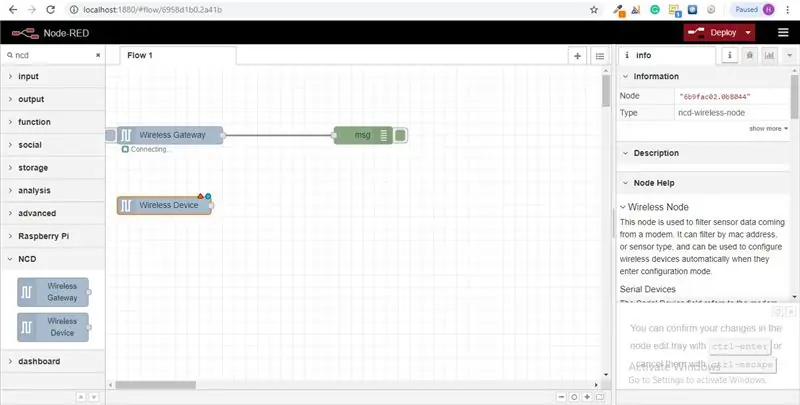
մենք պետք է առանձնացնենք անլար սենսորային գրառումները երկրի ներսում, որպեսզի կարողանանք ցուցադրել այն, մենք կարող ենք օգտագործել անջատիչ հանգույց ՝ դարպասից հաղորդագրությունները բաժանելու համար ՝ հիմնվելով Mac հասցեի կամ սենսորի տիպի վրա, բայց ինչպես ես նշեցի, անլար հանգույցներն իսկապես ներառում են լրացուցիչ ֆունկցիոնալություն սենսորների կազմաձևման համար, ուստի մենք նրանցից կսկսենք ձեզ լրացուցիչ պատկերացում տալ այն մասին, թե ինչպես կարող են աշխատել այդ կառույցները: Եթե դուք դեռ չեք տեսել ձեր երկու սենսորներից ստացվող փաթեթները, նախապես հատեք և սեղմեք վերականգնման կոճակը միմիայն, որը չի սկսվել: Մինչ սենսորային գնահատումը կատարվում է ցանկացած սերիական սարքի կազմաձևման հանգույցի միջոցով, mac հասցեն և սենսորի տեսակը պահվում են լողավազանում, որպեսզի մենք կարողանանք արագ գտնել այն հաջորդ քայլի տևողության ընթացքում:
Ներկապնակից վերցրեք անլար հանգույց և քաշեք այն հոսքի վրա, կրկնակի կտտացրեք դրա վրա ՝ այն կազմաձևելու համար:
Քայլ 13. Ընտրեք անլար դարպասի համար օգտագործվող սերիական սարքը, այժմ կտտացրեք «Mac հասցեի» կողքին գտնվող խոշորացույցին և ընտրեք մատչելի տարբերակներից մեկը:
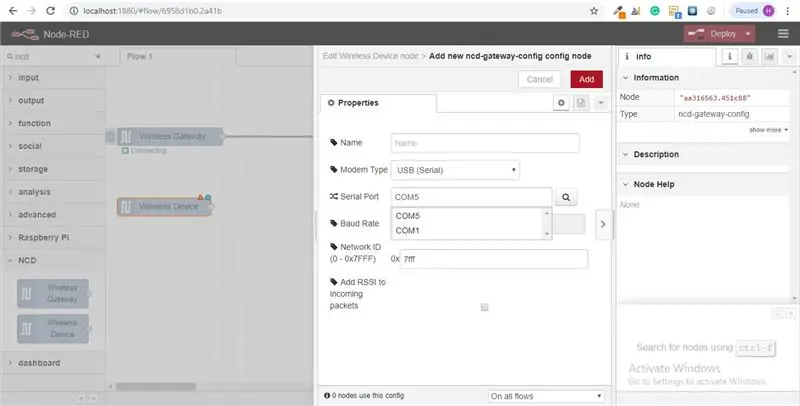
Քայլ 14: Կտտացրեք Կատարված է
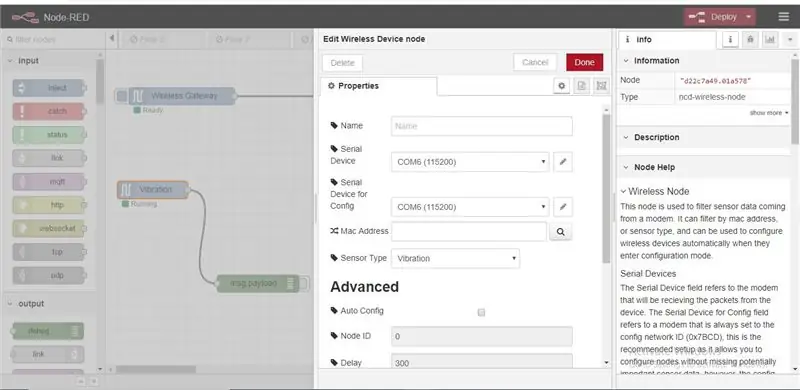
Դուք կնկատեք, որ սա ինքնաբերաբար սահմանում է սենսորի տեսակը ձեզ համար, կարող եք նաև նրան անուն տալ, որպեսզի ավելի հեշտ լինի ճանաչելը: Ինչպես նշվում է տեղեկատվության ներդիրում, Կարգավորման սերիական սարքը դաշտը պարտադիր չէ, և մենք դրա մասին հիմա չենք անհանգստանա: Ձեր ավելացրած հանգույցը արդյունավետորեն գործում է որպես զտիչ մուտքային սենսորների տվյալների վրա ՝ փոխանցելով միայն mac հասցեի տվյալների կամ սենսորային տիպի, եթե mac հասցեն բացակայում է:
Քայլ 15. Այժմ վերադառնաք ձեր ներկապնակ և մուտքագրեք «վրիպազերծում» որոնման դաշտի վերևում, բռնեք այս հանգույցներից մեկը և քաշեք այն ձեր անլար դարպասի աջ կողմում
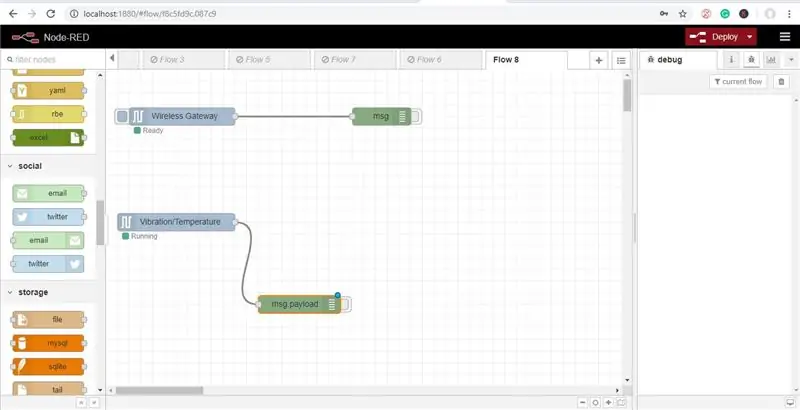
Քայլ 16. Կրկնակի կտտացրեք դրա վրա և կտտացրեք Կատարված է
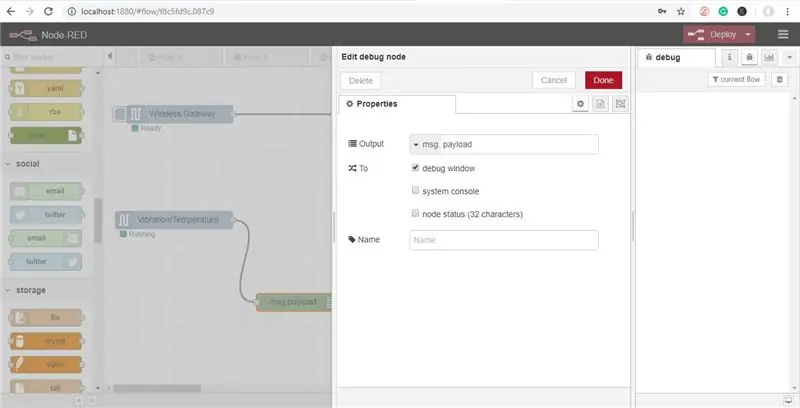
Քայլ 17: Ֆունկցիոնալ հանգույցների ավելացում
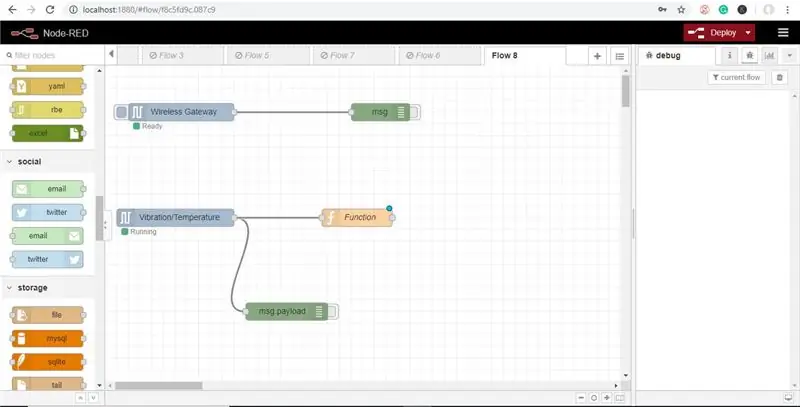
Ֆունկցիայի հանգույցն օգտագործվում է Java օբյեկտի կոդը գործարկելու համար ՝ msg օբյեկտի դեմ: Ֆունկցիայի հանգույցը ընդունում է msg օբյեկտը որպես մուտքագրում և կարող է վերադարձնել 0 կամ ավելի հաղորդագրության օբյեկտ որպես ելք: Այս հաղորդագրության օբյեկտը պետք է ունենա բեռնվածքի հատկություն (msg.payload) և սովորաբար ունի այլ հատկություններ `կախված ընթացող հանգույցներից:
Այժմ վերցրեք «գործառույթի» հանգույցը ներկապնակից և տեղադրեք այն Vib/Temp հանգույցի աջ կողմում:
Քայլ 18. Կրկնակի սեղմեք հանգույցի վրա ՝ գործառական հանգույցը խմբագրելու համար:
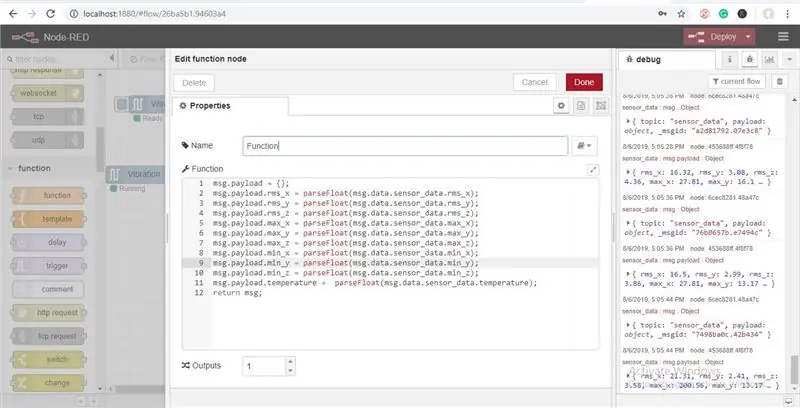
Այստեղ դուք պետք է գրեք փոքր javascript ծածկագիր ՝ պայման ստեղծելու համար, այնպես որ ջերմաստիճանի և խոնավության արժեքները կգրվեն Google թերթում:
Քայլ 19: Այժմ ավելացրեք «http Request» հանգույց ներկապնակից:
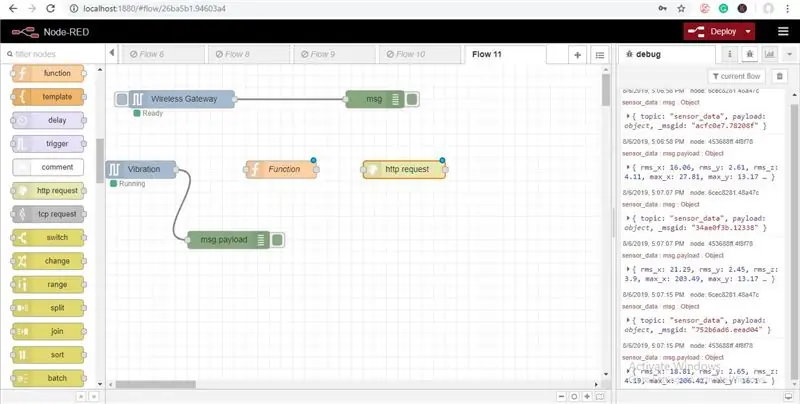
Եթե կրկնակի սեղմեք դրա վրա ՝ http հանգույցը խմբագրելու համար, կտեսնեք «URL» դաշտ, այստեղ պետք է մուտքագրեք google թերթի համապատասխան հղումը: Այժմ ստեղծեք google թերթ ՝ թրթռման և ջերմաստիճանի արժեքները պահելու համար:
Քայլ 20. Google Աղյուսակ ստեղծելու քայլեր
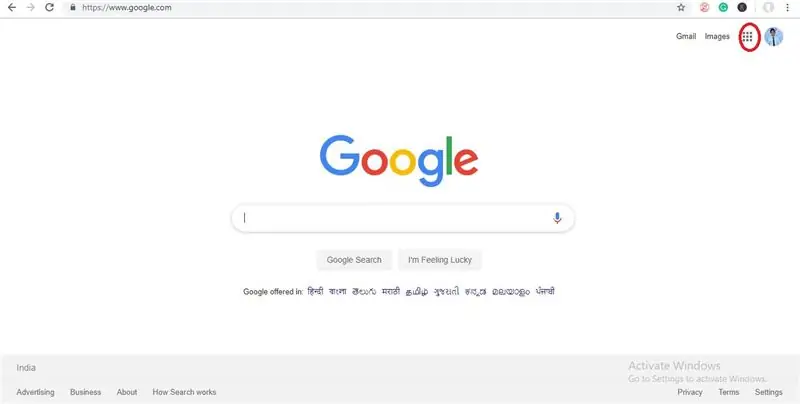
Նախ բացեք ձեր դիտարկիչը և մուտքագրեք www.google.com և գրանցվեք google հաշվում, եթե մուտք չեք գործել, այնուհետև կտտացրեք նկարի ձախ կողմում գտնվող վեց կետերին:
Քայլ 21. Այժմ կտտացրեք «Drive» - ին ՝ Google Drive- ը բացելու համար:
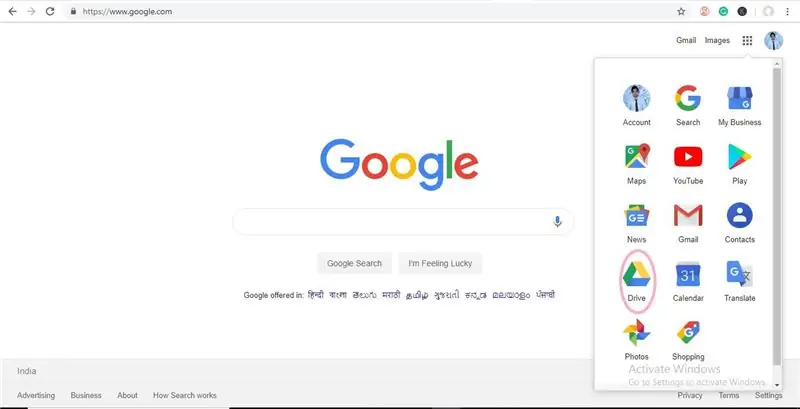
Քայլ 22. Կտտացրեք Նոր> Լրացուցիչ> Google Ձևեր> Դատարկ ձև
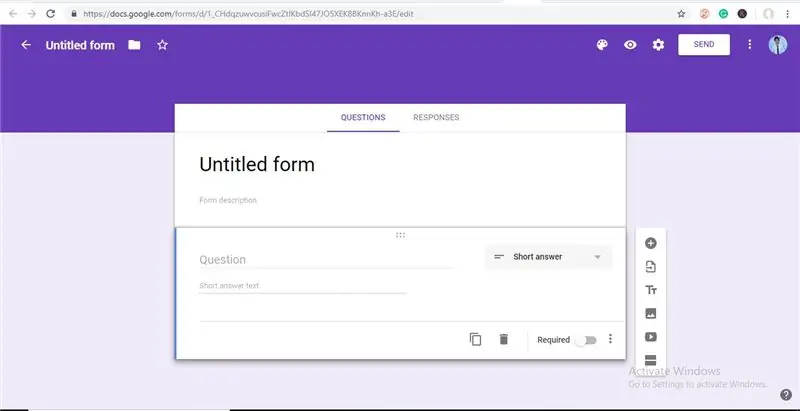
Ավելին> Google Ձևաթղթեր> Դատարկ ձև "src =" https://content.instructables.com/ORIG/FVD/8BXI/JZ0N1J9E/FVD8BXIJZ0N1J9E-j.webp
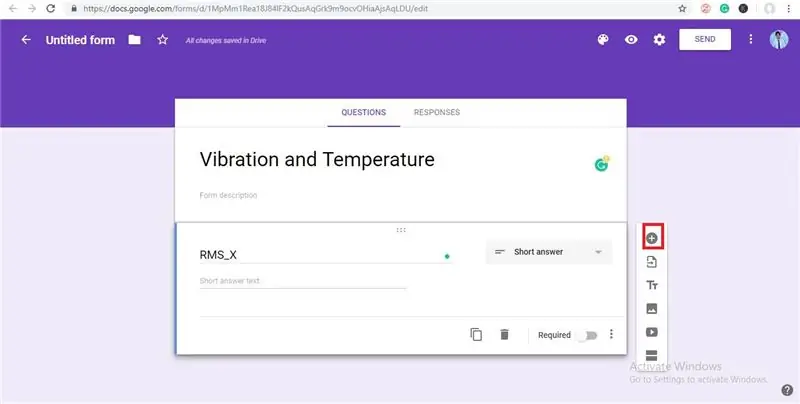
Ավելին> Google Ձևաթղթեր> Դատարկ ձև "src =" {{file.large_url | add: 'auto = webp & frame = 1 & height = 300' %} ">
Քայլ 23. Այստեղ դուք կտեսնեք անանուն ձև, տվեք այն ինչ -որ վերնագիր, ինչպես ցույց է տրված նկարում
Քայլ 24. Այժմ վերնագիր տվեք Անվերնագիր ձևի Խմբագրման հարցին որպես RMS_X և կտտացրեք «+» կոճակին ՝ թրթռման և ջերմաստիճանի այլ արժեքների ևս մեկ հարց ավելացնելու համար:
Քայլ 25. Այժմ կտտացրեք ձեր նկարի կողքին երեք կետերի վրա, ինչպես ցույց է տրված ստորև նկարում:
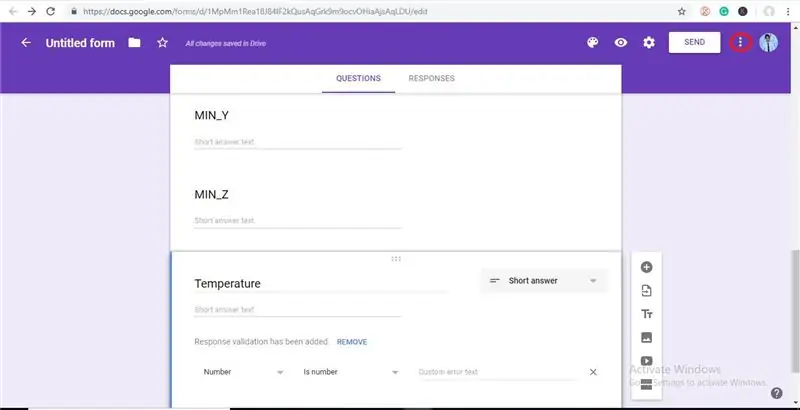
Քայլ 26. Այժմ կտտացրեք «Ստացեք նախապես լցված հղում»:
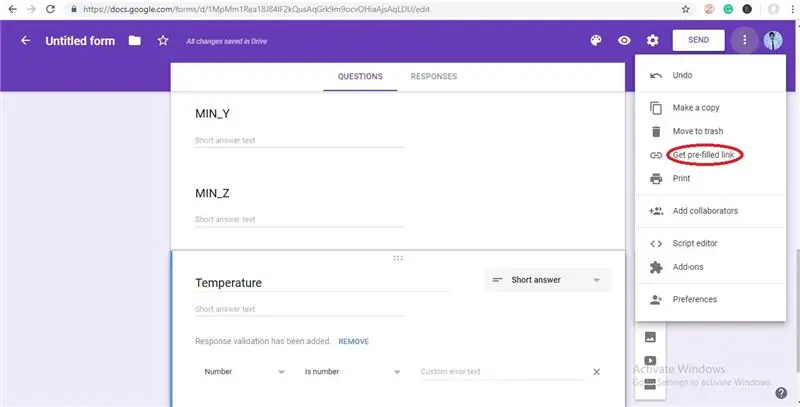
Քայլ 27. Այժմ մուտքագրեք թրթռման և ջերմաստիճանի դաշտերի պատահական արժեքներ և կտտացրեք Ստացեք հղումը, ինչպես ցույց է տրված նկարում:
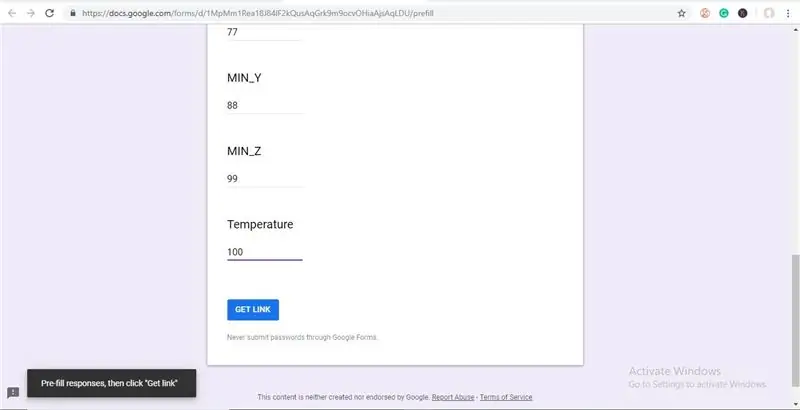
Քայլ 28. Այժմ տեղադրեք այդ հղումը Notepad- ում:
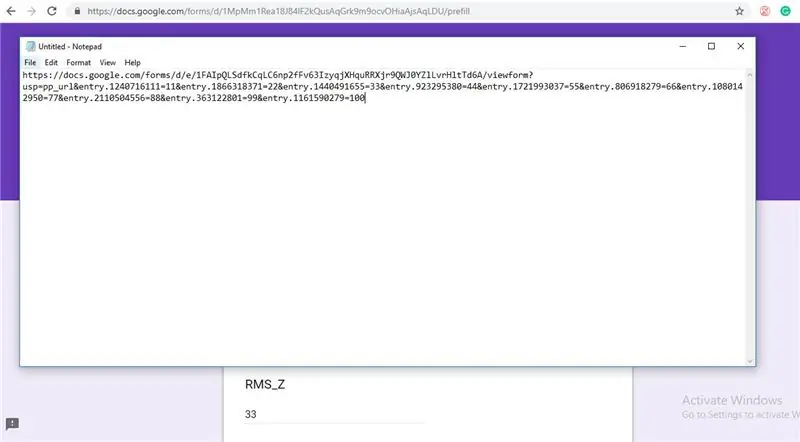
Քայլ 29. Խմբագրել այդ հղումը, ինչպես ցույց է տրված ստորև նկարում:
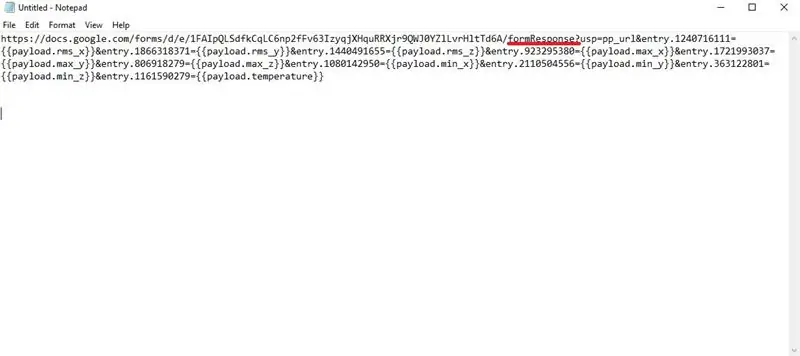
Քայլ 30. Այժմ Վերադարձեք Ձև և կտտացրեք Պատասխաններ, այնուհետև կտտացրեք Google Աղյուսակի պատկերակին, ինչպես ցույց է տրված ստորև նկարում:
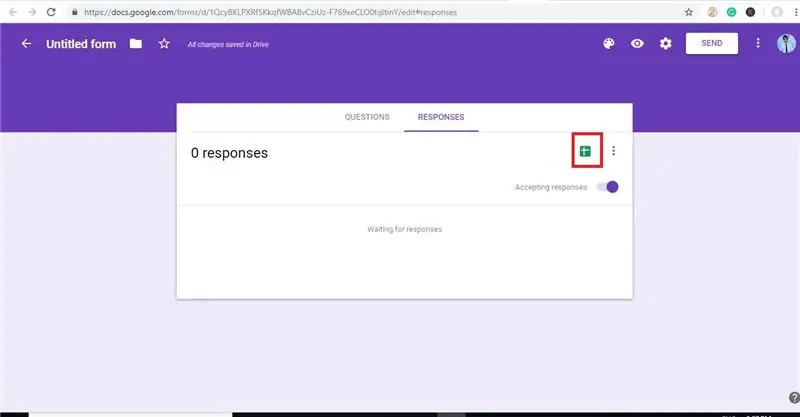
Քայլ 31. Ստեղծեք նոր աղյուսակ:

Քայլ 32. Այստեղ կարող եք պատկերացնել թրթռման և ջերմաստիճանի արժեքները:
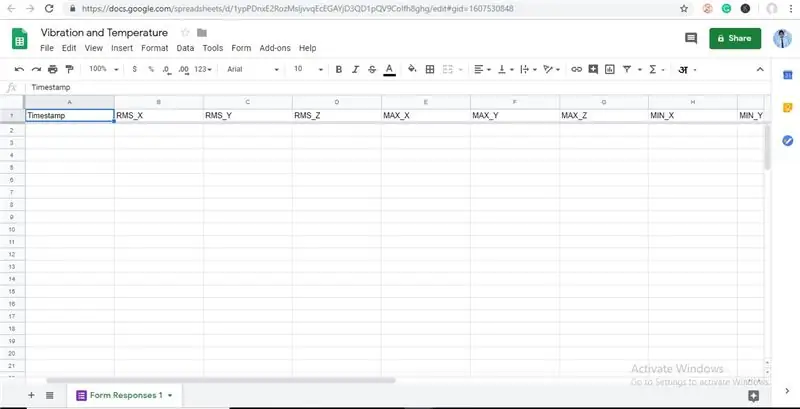
Քայլ 33. Այժմ Վերադարձ դեպի Հանգույց ՝ կարմիր և կրկնակի կտտացրեք Http Request Node այն խմբագրելու համար, այնուհետև պատճենեք URL- ը, որը դուք պահել եք և տեղադրեք այն URL դաշտում, ինչպես ցույց է տրված Նկարում:
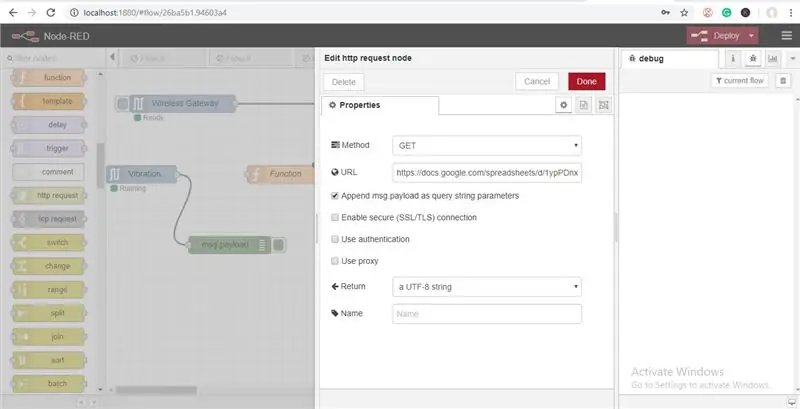
Կարող եք նաև կցել վրիպազերծման հանգույց ՝ http հանգույցի ելքը ստուգելու համար:
Քայլ 34. Այժմ միացրեք բոլոր լարերը:
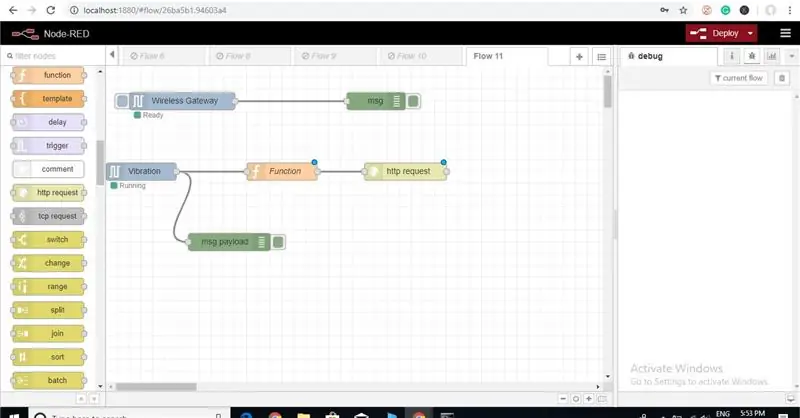
Քայլ 35. Կտտացրեք Տեղակայման կոճակին ՝ դրանք Google Աղյուսակում հանելու համար:
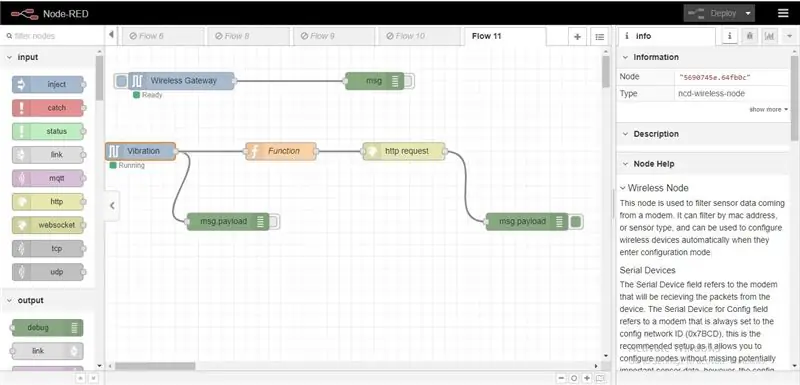
Քայլ 36. ԵԼՔ
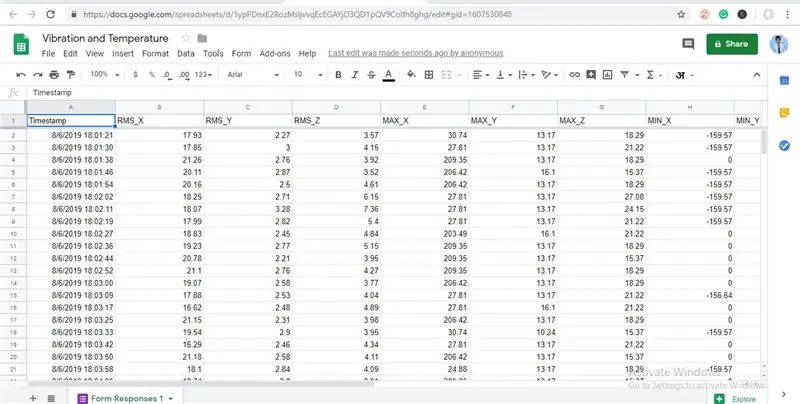
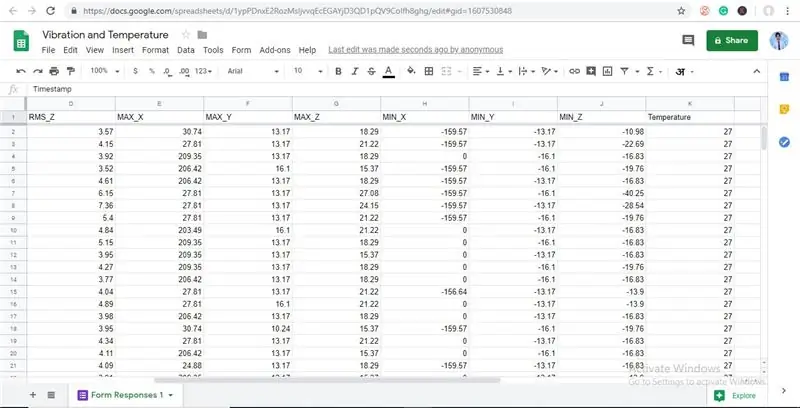
Այժմ գնացեք Google աղյուսակ և կտեսնեք, որ արժեքները գալիս են:
Խորհուրդ ենք տալիս:
Սկսելով երկար հեռահար անլար ջերմաստիճանի և թրթռման տվիչների միջոցով `7 քայլ

Սկսելով երկար հեռահար անլար ջերմաստիճանի և թրթռման սենսորների օգտագործմամբ. Երբեմն թրթռումը լուրջ խնդիրների պատճառ է դառնում բազմաթիվ ծրագրերում: Մեքենայի լիսեռներից և առանցքակալներից մինչև կոշտ սկավառակի աշխատանքը, թրթռումը առաջացնում է մեքենայի վնասում, վաղ փոխարինում, ցածր կատարողականություն և մեծ հարված հասցնում ճշգրտությանը: Մոնիտորինգ
Ինչպես ուղարկել տվյալներ M5Stack StickC- ից Դելֆի ՝ 6 քայլ

Ինչպես ուղարկել տվյալներ M5Stack StickC- ից Դելֆի. Այս տեսանյութում մենք կսովորենք, թե ինչպես StickC տախտակից արժեքներ ուղարկել Delphi VCL հավելվածին Visuino- ի միջոցով: Դիտեք տեսանյութը
Անլար ջերմաստիճանի և խոնավության տվիչի տվյալներ Excel- ին ուղարկելը. 34 քայլ

Անլար ջերմաստիճանի և խոնավության տվիչի տվյալների փոխանցում Excel- ին. Այս տեքստի կանգառի միջոցով դուք պետք է
IoT Long Range անլար ջերմաստիճանի և խոնավության տվիչի տվյալներ Google Sheet- ին ուղարկելը ՝ 39 քայլ

IoT Long Range անլար ջերմաստիճանի և խոնավության տվիչի տվյալներ ուղարկելով Google թերթ կողքին բացի Այս տեքստի կանգառի միջոցով դուք պետք է
TCP/IP միացում GPRS- ի միջոցով. Ինչպես ուղարկել տվյալներ սերվերին `օգտագործելով SIM900A մոդուլը. 4 քայլ

TCP/IP միացում GPRS- ի միջոցով. Ինչպես ուղարկել տվյալներ սերվերին `օգտագործելով SIM900A մոդուլը. Այս ձեռնարկում ես ձեզ կասեմ, թե ինչպես կարելի է տվյալներ ուղարկել TCP սերվերին` օգտագործելով sim900 մոդուլը: Նաև կտեսնենք, թե ինչպես կարող ենք տվյալներ ստանալ սերվերից հաճախորդին (GSM մոդուլ)
